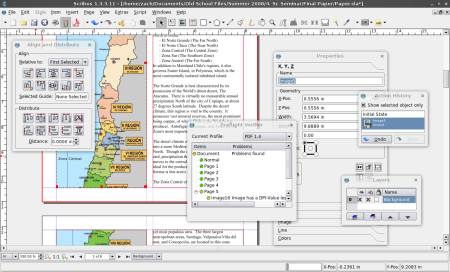Aby zainstalować niestandardowe i nietypowe czcionki w Linuksie, wystarczy wykonać kilka prostych kroków – zarówno dla pojedynczych użytkowników, jak i globalnie dla całego systemu. Poniżej znajduje się szczegółowy poradnik przeznaczony dla osób na różnych poziomach zaawansowania.
1. Podstawowe informacje o czcionkach w Linuksie
Na Linuksie obsługiwane są różne rodzaje czcionek, m.in. TrueType (.ttf), OpenType (.otf), Type1 czy Bitmap. Najpopularniejsze czcionki dostępne są w katalogach systemowych, lecz możesz również dodać własne dzieląc je na czcionki dostępne tylko dla siebie lub dla wszystkich użytkowników.
2. Instalacja czcionek dla konkretnego użytkownika
To najprostsza i najbezpieczniejsza metoda, niewymagająca uprawnień administratora.
- Utwórz katalog na czcionki, jeśli nie istnieje –
mkdir -p ~/.fonts - Skopiuj pliki czcionek (.ttf, .otf) do tego folderu –
- Po prostu skopiuj pobrane fonty do
~/.fonts.
- Przeładuj cache czcionek, aby system je wykrył –
fc-cache -fv Po wykonaniu tych kroków, czcionki będą dostępne w programach, np. GIMP, LibreOffice, majorowe aplikacje graficzne czy edytory tekstu.
3. Instalacja czcionek globalnie (dla wszystkich użytkowników)
Ta metoda wymaga uprawnień administratora („root”).
- Wybierz odpowiedni katalog zależnie od typu czcionki –
- Najczęściej:
/usr/share/fonts/truetypedla TrueType - Alternatywnie:
/usr/share/fonts/opentypedla OpenType
- Skopiuj pliki czcionek do wybranego katalogu –
sudo cp /ścieżka/do/pliku.ttf /usr/share/fonts/truetype/ - Przeładuj cache czcionek –
sudo fc-cache -fv Po restarcie środowiska graficznego (czasami komputer należy uruchomić ponownie albo przelogować się), czcionki będą dostępne w całym systemie.
4. Instalacja czcionek zewnętrznych i „egzotycznych”
-
Google Fonts – Pobierz czcionki ze strony Google Fonts, rozpakuj archiwum ZIP i postępuj wg powyższych instrukcji dla instalacji użytkownika lub globalnej.
-
Czcionki z Windows (np. Times New Roman, Arial Narrow) – Możesz zainstalować pakiet czcionek Microsoft:
sudo apt-get install ttf-mscorefonts-installer Po zainstalowaniu czcionki te pojawią się w systemie.
- Manualne dodanie nietypowej czcionki – Jeśli chcesz dodać np. własną czcionkę reklamową albo artystyczną („Pepsi Font”), po prostu skopiuj plik .ttf/.otf do właściwego katalogu i przeładuj cache czcionek.
5. Sprawdzenie działania czcionek
Możesz użyć polecenia, aby upewnić się, że system widzi nową czcionkę:
fc-list | grep "NazwaCzcionki" (tam „NazwaCzcionki” zamień na nazwę twojej czcionki)
6. Problemy i najczęstsze pytania
-
Czcionka nie pojawiła się w programie –
-
Upewnij się, że przeładowałeś cache (
fc-cache -fv). -
Spróbuj się przelogować lub uruchomić ponownie komputer.
-
Sprawdź, czy plik czcionki nie jest uszkodzony.
-
Polskie znaki nie działają –
-
W przypadku LaTeX należy dodatkowo ustawić kodowanie, np.
\XeTeXdefaultencoding “cp1250”.
7. Zaawansowane tematy
- Czy czcionki można instalować narzędziami graficznymi? Tak – większość nowoczesnych dystrybucji ma narzędzia do zarządzania czcionkami.
- Czcionki można porównywać, podglądać i testować także przy pomocy zewnętrznych aplikacji takich jak Font Manager, dostępny w repozytoriach.
Wyjaśnienia –
- Katalog ~/.fonts – czcionki dostępne tylko dla bieżącego użytkownika.
- Katalog /usr/share/fonts/ – czcionki dostępne dla wszystkich.
- fc-cache – narzędzie aktualizujące cache czcionek.
- ttf-mscorefonts-installer – instalator popularnych czcionek ze środowiska Windows.
- Czcionki z Google Fonts czy innych stron (*.ttf, *.otf*) instaluje się tak samo jak inne.
Instalowanie czcionek w Linuxie jest proste i elastyczne, pozwala korzystać z zarówno klasycznych jak i nietypowych fontów nawet w zaawansowanych aplikacjach.